苹果手机咪咕视频怎么设置画中画,苹果手机咪咕视频是一款备受用户喜爱的视频播放应用,而其中的画中画模式更是为用户提供了更加便利的观影方式,通过画中画功能,用户可以在使用咪咕视频时将视频窗口缩小,并悬浮在手机屏幕上的任意位置,与此同时用户还可以在进行其他操作时继续观看视频。这种实用的功能大大提升了用户的观影体验,让用户能够更加自由地调整自己的观影方式。接下来我们就来看看苹果手机咪咕视频爱看版的画中画模式如何使用吧。
咪咕视频爱看版画中画模式怎么用
具体步骤:
1.开启咪咕爱看版app首页,找到一个视频进入。
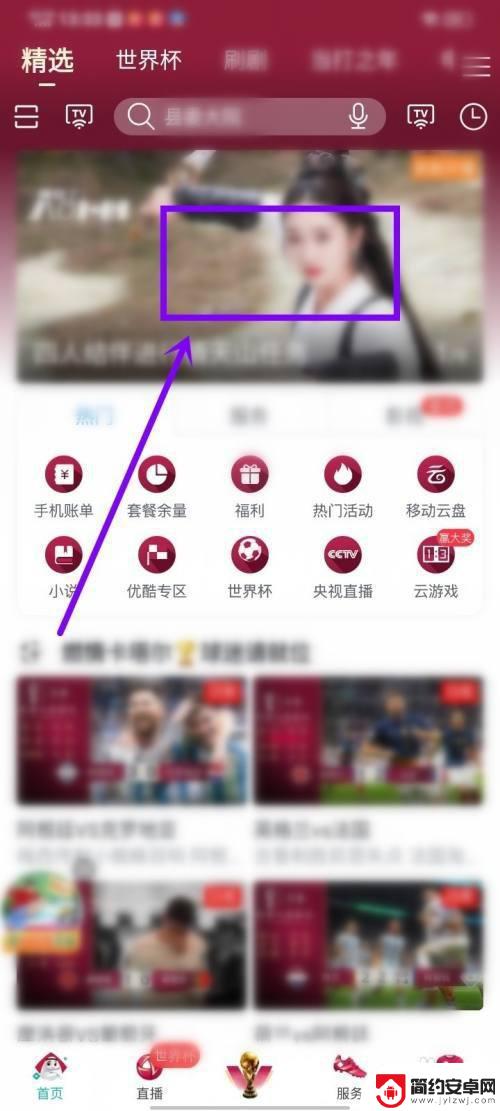
2.进入视频播放页,找到播放器右下角“画中画播放”图标。
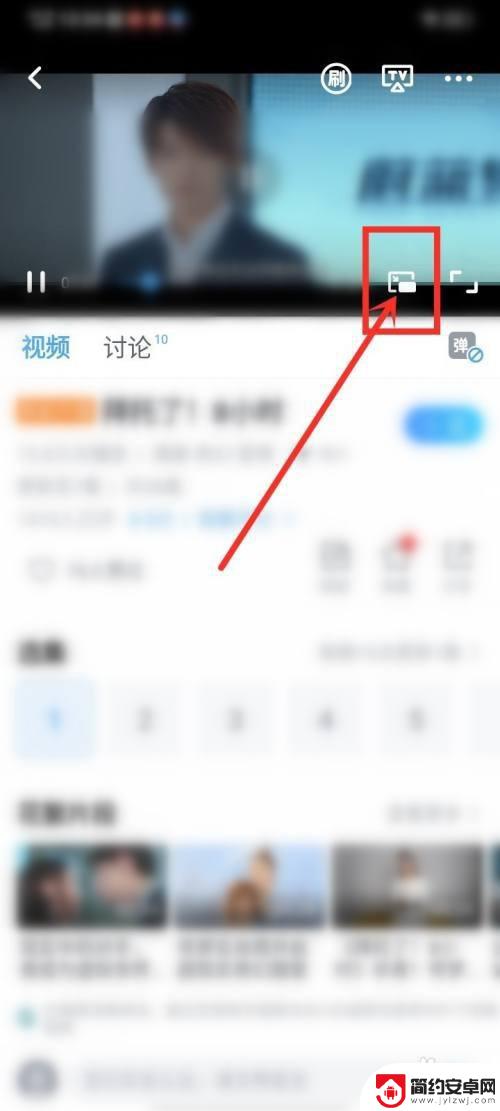
3.进入画中画设置界面,开启“允许进入画中画模式”开关就行了。
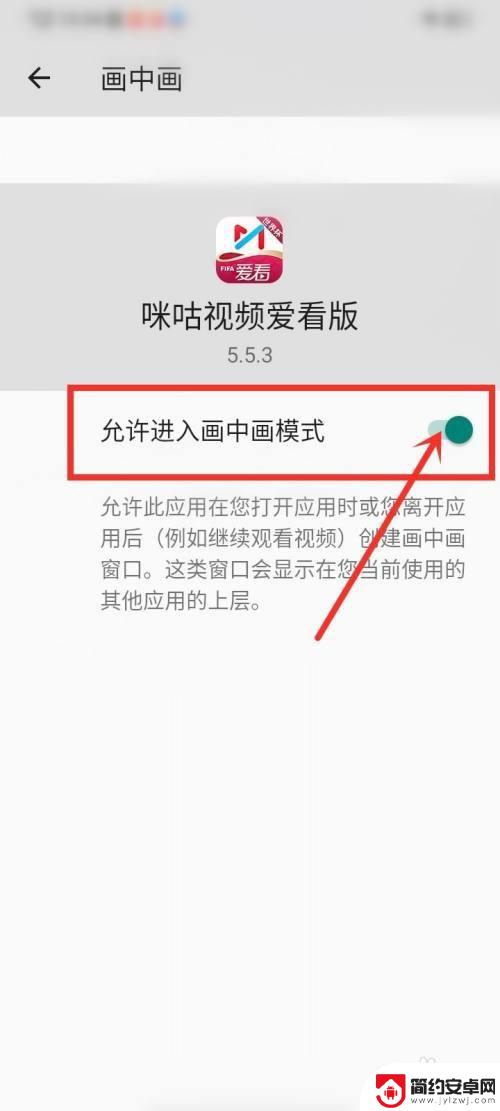
以上是关于如何设置苹果手机中的画中画功能的全部内容,需要的用户可以按照以上步骤进行操作,希望对大家有所帮助。










